3 способи виправити накладку розбіжностей, що не зберігається (08.14.25)
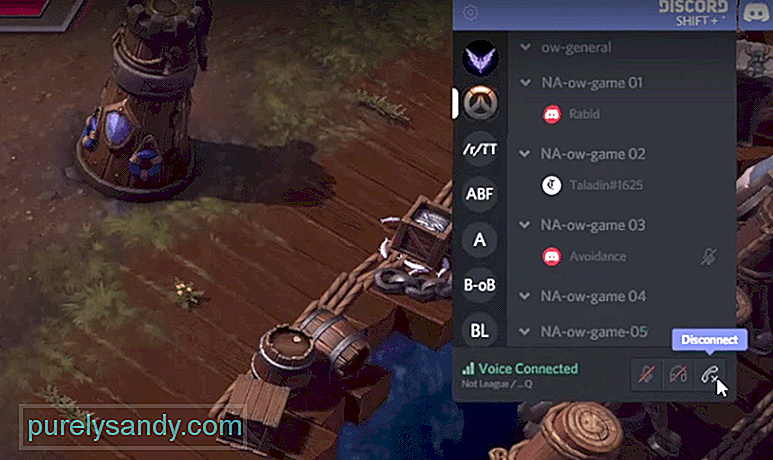 розбіжність накладання клавіатури не зберігається
розбіжність накладання клавіатури не зберігається Зв'язки клавіш виступають як ярлик для виконання певних завдань. Встановивши прив'язку клавіш, ви можете миттєво виконати завдання, просто натиснувши клавішу, на яку ви її встановили.
Discord - це програма, яка вимагає використання прив'язок, оскільки гравці в основному в грі додаток. Наприклад, деякі користувачі встановили для кнопки "Натисни і говори" певну клавішу або бічну кнопку миші. Таким чином, кожного разу, коли вони натискають цю кнопку, вони зможуть говорити через свої мікрофони. Подібним чином є десятки інших команд, які ви можете встановити на Keybinds.
Популярні уроки розбрату
Накладення Discord є важливою функцією, особливо для користувачів, які зараз перебувають у грі. Як і багато інших команд, накладання також можна встановити на Keybind. На жаль, гравці стикаються з проблемами, що стосуються накладання Discord.
Щоразу, коли вони намагаються встановити Keybind для накладання Discord, це просто не зберігає. Це означає, що вони не можуть використовувати його в грі, доки це не заощадить. Сьогодні ми пояснимо кілька способів вирішення цієї проблеми. Тож, не витрачаючи часу на це, давайте вже прямо на це!
Якщо ви стикаєтесь із цією проблемою, тоді Перше, що вам потрібно перевірити, це те, що у ваших налаштуваннях увімкнено Discord. Перейдіть до налаштувань Discord, натиснувши піктограму шестірні, розташовану внизу ліворуч у програмі.
У налаштуваннях накладання обов’язково встановіть прапорець «Увімкнути накладення в грі», і поруч із цим параметром буде пов’язка клавіш. Забезпечте це. Також перейдіть на панель ігрової діяльності та переконайтеся, що гра встановлена, у якій ви хочете використовувати накладення Discord.
Відомо, що у Discord виникає проблема, якщо ви не запускаєте обидві програми однаково, тобто як адміністратор або як користувач. У будь-якому випадку ми настійно рекомендуємо запускати програму та гру як адміністратор. Це має надати вам привілеї, до яких звичайний користувач не може отримати доступ.
Ми бачили багато користувачів, які застрягли в одній і тій же проблемі, виправте її, встановивши бета-версію Discord. Рекомендуємо спробувати зробити те саме і встановити останню версію бета-версії Discord. Перш ніж це зробити, просто переконайтесь, що ви повністю видалили / видалили Discord з комп’ютера. Після видалення програми перезавантажте комп’ютер.
Тепер завантажте та встановіть бета-версію Discord.
Нижня лінія
Це 3 різні кроки щодо того, як виправити накладення Discord, не зберігаючи. Обов’язково дотримуйтесь кожної деталі, згаданої у статті. Це має допомогти вам вирішити проблему назавжди.
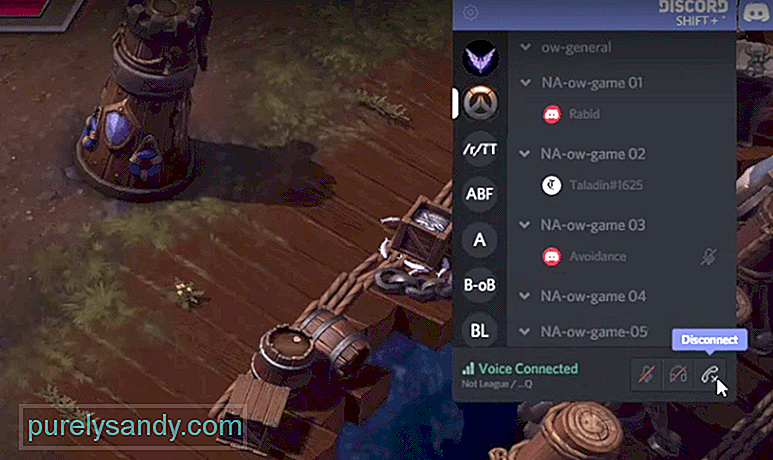
Відео YouTube: 3 способи виправити накладку розбіжностей, що не зберігається
08, 2025

